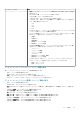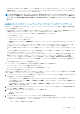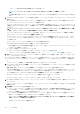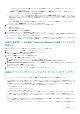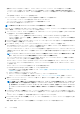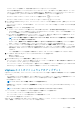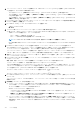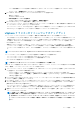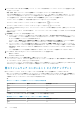Users Guide
• ファームウェア アップデート完了後にメンテナンス モードを終了 - このオプションを無効にすると、ホストはメンテナ
ンス モードのままになります。
• 電源がオフで一時停止された仮想マシンをクラスター内の他のホストに移動する - このオプションを無効にすると、ホ
スト デバイスがオンラインになるまで VM が切断されます。
c) ファームウェアのアップデート中に問題が生じた場合は、[ジョブ キューの削除と iDRAC のリセット]をクリックします。
これによりアップデートプロセスが正常に完了する場合があります。これにより、ジョブの完了に必要なアップデート時間
全体が増加し、iDRAC でスケジュールされている保留中のジョブまたはアクティビティがキャンセルされ、iDRAC がリセッ
トされます。
シャーシ認証情報プロファイルを使用して管理されているホストでは、ジョブ キューの削除はサポートされていません。
デフォルトでは、[前提条件のチェック]オプションが選択されます。
11. [アップデート スケジュール]セクションで、次のいずれかのオプションを選択します。
• 今すぐアップデート
• アップデートのスケジュール
• 次回の再起動でアップデートを適用する
12.[サマリーのレビュー]ページで情報を確認し、[終了]をクリックします。
ファームウェア アップデート ジョブには、選択したコンポーネントとサーバーの数に応じて、最大で数時間かかる場合がありま
す。ジョブのステータスは、[ジョブ]ページに表示できます。
ファームウェア アップデート タスクが完了すると、選択したホストで自動的にインベントリーが実行され、[アップデートのス
ケジュール]ページで選択したオプションに基づいて自動的にメンテナンス モードが終了します。
OMIVV を使用して Dell EMC Repository Manager(DRM)でカタログを
作成する
本項では、DRM バージョン 3.0 以降でカタログを作成するプロセスについて説明します。
1. DRM のダウンロード ページに移動して、DRM をダウンロードします。
2. DRM ホーム ページで、[新規リポジトリーの追加]をクリックします。
リポジトリの追加 ウィンドウが表示されます。
3. リポジトリの追加 ウィンドウで、次の手順を実行します。
a. リポジトリ名 と 説明 に必要な内容を入力します。
b. ベースカタログ ドロップダウンメニューから、カタログを選択します。
c. 統合タイプ ドロップダウンメニューから、OpenManage Integration for VMware vCenter を選択します。
4. OpenManage Integration for VMware vCenter ウィンドウで、仮想アプライアンス IP、vCenter サーバ IP、ユーザー名、およ
び パスワード を入力し、接続 をクリックします。
作成されたカタログが、ホームページに表示されます。
5. カタログをエクスポートするには、カタログを選択して エクスポート をクリックします。
vSAN クラスターのファームウェアとドライバーのアップデー
ト
ファームウェア アップデートをスケジュールする前に、環境で次の条件が満たされていることを確認してください。
• ホストが対応している(CSIOR が有効で、ホストに対応 ESXi バージョンがある)こと、ホストがホスト認証情報プロファイル
に関連付けられていること、およびホストのインベントリーが正常に行われていることを確認します。ホストがリストされてい
ない場合は、OMIVV からホストの管理対応性ウィザードを実行し、ファームウェア アップデート ウィザードを使用します。
• ファームウェア アップデートをスケジュールする前に、次の前提条件がチェックされます。
• DRS が有効になっている。
• ホストがメンテナンス モードになっていない。
• vSAN データオブジェクトが正常である。
• ストレージ コントローラー、HDD、SSD コンポーネントの場合、vSAN バージョンに基づく VMware vSAN ガイドラインに従っ
て、選択したリポジトリー内で選択したドライバーとファームウェアのバージョンが対応していることを確認します。
• ドライバーの場合、OMIVV は、VMware ハードウェア互換性リストにリストされているオフライン バンドルのみをサポートしま
す。
• クラスタは、選択されたデータ移行オプションの vSAN 要件を満たしている。選択したデータ移行オプションの要件を vSAN ク
ラスターが満たしていない場合、アップデートはタイムアウトします。
• ベースライン(クラスター プロファイル)のファームウェアまたはドライバー リポジトリーを選択することを強く推奨します。
ホストの管理 115